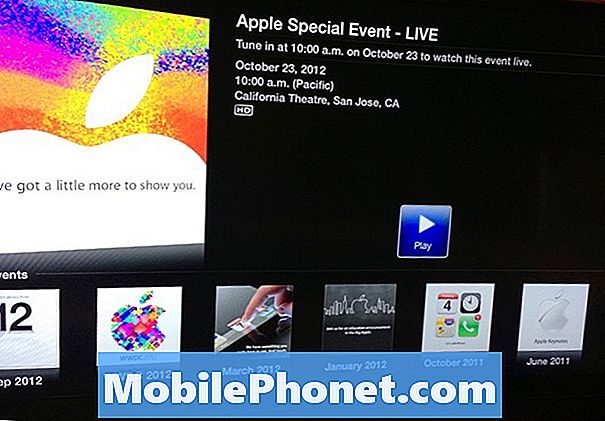Indhold
Galaxy S10 er en fantastisk enhed, men den kan stadig støde på mindre og større bugs fra tid til anden. Hvis din Galaxy S10 bliver ved med at miste signal, eller hvis signalet fortsætter med at falde eller afbrydes, kan du lære at håndtere det nedenfor.
Hvad skal jeg gøre, hvis Galaxy S10 fortsat mister signal | signalet fortsætter med at falde eller afbryde forbindelsen
Fejlfinding af en netværksproblem kræver et antal trin. Hvis din Galaxy S10 fortsat mister signal, skal du følge nedenstående trin for at rette det.
S10 fortsætter med at miste signalrettelse nr. 1: Kontroller, at netværket er i gang
Hvis din Galaxy S10 fortsat mister signal, eller hvis netværkstjenester er intermitterende, er den mest sandsynlige årsag dårlig netværksdækning eller netværksproblem. Den første ting, du skal kontrollere, er derefter at bekræfte, om din operatørs netværkstjenester fungerer normalt. Med det mener vi, at alle de ting, der kræver deres tjenester, såsom sms'er, opkald og mobildata, skal være i gang. Hvis en eller alle tjenesterne er berørt, kan det være en indikator for, at problemet ikke kommer fra din enhed. Der kan blive udført et afbrydelse eller netværksvedligeholdelse, der påvirker de tjenester, der er stoppet med at arbejde. Hvis du vil være sikker, kan du prøve at ringe til dit netværk for at få førstehåndsoplysninger.
S10 fortsætter med at miste signalrettelse nr. 2: Kontroller, om signalet er intermitterende
Dette er en fortsættelse af det første fejlfindingstrin, men bør kun udføres, hvis du bemærker, at signalet holder på at afbryde regelmæssigt. Hvis du f.eks. Kan se, at signalet forsvinder, mens du prøver at sende en tekst eller under et opkald (forårsager, at opkaldet afbrydes), skal årsagen til det være netværksrelateret. Kontroller signalbjælkerne på din S10 for at se, om styrken (signalbjælker) forsvinder eller ændres til 2 bjælker eller 1 bar. Hvis det er tilfældet, kan der være et problem med celletårn, der sender signalet.
Husk, at signalet kan forsvinde, eller netværkstjenester kan blive uregelmæssige, hvis du rejser. Når du når et område med god dækning, skal signalet blive stærkt igen.
Hvis det område, du befinder dig i, altid har været dækket og giver stærke signaler lige siden, kan du prøve at tjekke med en anden telefon. Sørg for, at den telefon, du bruger, er kompatibel med din netværksoperatørs system. Hvis signalet på den anden telefon er fint og ikke falder, skal der være et problem med din S10 og ikke med netværket. I dette tilfælde skal du fortsætte med at fejlfinde din enhed.
S10 fortsætter med at miste signalrettelse nr.3: Udfør en soft reset
Hvis du har bekræftet, at der slet ikke er noget netværksproblem, er den næste gode ting at soft reset din S10. Vi foreslår, at du prøver at udføre nedenstående trin for at opdatere systemet fuldt ud:
- Tryk på og hold tænd / sluk-knapperne nede i ca. 12 sekunder, eller indtil enheden slukkes. Bemærk: Tillad, at skærmen Vedligeholdelsesstarttilstand vises i flere sekunder.
- Vælg Normal boot på skærmen Maintenance Boot Mode (vedligeholdelsesstart). Bemærk: Brug lydstyrkeknapperne til at bladre gennem de tilgængelige indstillinger og den nederste venstre knap (under lydstyrkeknapperne) for at vælge. Tillad op til 90 sekunder, før nulstillingen er afsluttet.
- Hvis skærmbilledet Maintenance Boot Mode ikke vises, har din enhed det ikke. Vent blot til enheden slukkes helt.
S10 fortsætter med at miste signalrettelse nr.4: Genmonter SIM
En af de grundlæggende ting, du kan gøre, når du behandler ethvert netværksproblem, er at frakoble SIM-kortet midlertidigt. Det er hovedsageligt nyttigt, hvis du har en GSM-enhed, men også kan fungere, selvom du har en CDMA-telefon. Før du frakobler SIM-kortet, skal du sørge for, at din enhed er FRA. Dette forhindrer data i at blive ødelagt, når et SIM-kort pludselig tages ud. Sørg for at holde telefonen slukket, når du indsætter SIM-kortet igen.
S10 fortsætter med at miste signalrettelse nr. 5: Nulstil netværksindstillinger
Når du støder på enhver form for netværksproblemer på en Samsung Galaxy-enhed, er et af de fejlfindingstrin, du skal gøre, at sikre, at du konfigurerer alle netværksfunktioner korrekt. At vide, hvordan du nulstiller nulstillede netværksindstillinger på Galaxy S10, kan være praktisk, hvis du tilfældigvis oplever pludselige, uforklarlige problemer med wifi, Bluetooth eller mobildata.
Når du nulstiller netværksindstillingerne på din S10, er det de ting, der sker:
- Tillader synkronisering af baggrundsdata.
- Rydder grænserne for mobildata.
- Sletter alle Wi-Fi SSID'er eller wifi-navne.
- Afbryder alle bundne grænseflader.
- Glemmer parrede enheder.
- Fjerner alle appdatabegrænsninger.
- Indstiller netværksvalgstilstand til automatisk.
- Indstiller den foretrukne mobilnetværkstype til den bedst tilgængelige.
- Slår flytilstand fra.
- Slår Bluetooth fra.
- Deaktiverer dataroaming.
- Slår mobil hotspot fra.
- Slår VPN fra.
- Tænder mobildata.
- Tænder Wi-Fi.
Nedenfor er de nemme trin til at rydde den aktuelle netværksopsætning af din enhed.
- Tryk på Apps-ikonet på startskærmen.
- Åbn appen Indstillinger.
- Tryk på Generel ledelse.
- Tryk på Nulstil.
- Tryk på Nulstil netværksindstillinger.
- Tryk på Nulstil indstillinger for at bekræfte.
At nulstille netværksindstillinger på Galaxy S10 vil ikke resultere i tab af dine personlige data. Du kan gøre dette sikkert uden at bekymre dig om, at du mister noget vigtigt. Forhåbentlig hjælper ovenstående trin med at løse det netværksproblem, du oplever.
S10 fortsætter med at miste signalrettelse nr.6: Installer opdateringer
At holde softwaren og apps på din S10 opdateret er en måde at minimere fejl i at udvikle sig. Hvis din S10 stadig mister signal på dette tidspunkt, skal du sørge for at installere opdateringer, når de kommer.
S10 fortsætter med at miste signalrettelse nr. 7: Vær opmærksom på fejlsikret tilstand
I nogle tilfælde kan din S10 fortsætte med at miste signal på grund af en dårlig tredjepartsapp. For at kontrollere, om det er tilfældet, kan du køre telefonen i sikker tilstand. I denne tilstand suspenderes alle tredjepartsapps, så hvis din S10s signal bliver stabilt, er det et tegn på, at en af apps har skylden.
Sådan kører du din S10 til sikker tilstand:
- Tryk og hold tænd / sluk-knappen nede, indtil sluk-vinduet vises, slip derefter.
- Tryk og hold på Sluk, indtil meddelelsen Sikker tilstand vises, slip den derefter.
- Tryk på Sikker tilstand for at bekræfte.
- Det kan tage op til 30 sekunder at gennemføre processen.
- Efter genstart vises "Sikker tilstand" nederst til venstre på startskærmen.
Husk, at tredjepartsapplikationer er deaktiveret i denne tilstand, så hvad du kan bruge er forudinstallerede apps. Hvis problemet med berøringsskærmen ikke vises i sikker tilstand, betyder det, at problemet skyldes en dårlig app.Afinstaller den app, du for nylig har installeret, og se om det løser det. Hvis problemet fortsætter, skal du bruge processen til eliminering til at identificere den useriøse app. Sådan gør du:
- Start til sikker tilstand.
- Kontroller for problemet.
- Når du har bekræftet, at en tredjepartsapp har skylden, kan du begynde at afinstallere apps individuelt. Vi foreslår, at du begynder med de nyeste, du har tilføjet.
- Når du har afinstalleret en app, skal du genstarte telefonen til normal tilstand og kontrollere problemet.
- Hvis din S10 stadig er problematisk, skal du gentage trin 1-4.
S10 mister fortsat signalrettelse nr. 8: Ryd cache-partition
Rydning af cache-partitionen kan løse problemer på din Samsung-enhed, hvis årsagen bagved er en beskadiget systemcache. Android bruger denne cache til hurtigt at indlæse apps. Nogle gange kan en opdatering eller appinstallation ødelægge systemets cache, hvilket resulterer i alle mulige problemer. For at sikre, at din S10s systemcache er frisk, skal du prøve at rydde cache-partitionen. Sådan gør du det:
- Sluk enheden.
- Tryk på og hold lydstyrke op-tasten og Bixby-tasten nede, og tryk derefter på tænd / sluk-tasten.
- Når det grønne Android-logo vises, skal du slippe alle nøgler ('Installation af systemopdatering' vises i cirka 30 - 60 sekunder, inden indstillingerne for Android-systemgendannelsesmenuen vises).
- Tryk på lydstyrke ned-tasten flere gange for at fremhæve 'wipe cache partition'.
- Tryk på tænd / sluk-knappen for at vælge.
- Tryk på tasten Lydstyrke ned, indtil 'ja' er fremhævet, og tryk på tænd / sluk-knappen.
- Når sletning af cache-partitionen er færdig, er "Genstart system nu" fremhævet.
- Tryk på tænd / sluk-tasten for at genstarte enheden.
S10 mister fortsat signalrettelse nr. 9: Skift netværksforbindelsen manuelt
Nogle gange kan en netværksproblem løses ved midlertidigt at skifte fra en netværksoperatør til en anden. Dette tvinger telefonen til at omkonfigurere sine netværksindstillinger, som faktisk hjælper med at rydde fejl. Hvis du ikke har gjort det endnu, kan du gøre følgende:
- Åbn appen Indstillinger.
- Tryk på Forbindelser.
- Tryk på Mobilnetværk.
- Tryk på Netværksoperatører.
- Tryk let på Vælg manuelt.
- Vent på, at enheden scanner luftbølgerne til andre netværksoperatører.
- Vælg en anden netværksoperatør (det er ikke din egen).
- Din enhed skal fortælle dig, at den ikke registrerer sig på det netværk.
- Vælg derefter dit eget netværk for at tvinge enheden til at registrere igen.
- Kontroller for problemet.
S10 mister fortsat signalrettelse nr. 10: Fabriksindstilling
Hvis din S10 fortsætter med at miste signal på dette tidspunkt, skal du tørre telefonen og returnere alle softwareindstillinger til deres standardindstillinger. Dette sletter dine personlige data, så sørg for at sikkerhedskopiere dem på forhånd.
Sådan nulstiller du din S10 til fabriksindstillingerne:
Metode 1: Sådan nulstilles du hårdt på Samsung Galaxy S10 via menuen Indstillinger
- Opret en sikkerhedskopi af dine personlige data, og fjern din Google-konto.
- Åbn appen Indstillinger.
- Rul til og tryk på Generel ledelse.
- Tryk på Nulstil.
- Vælg Nulstilling af fabriksdata fra de givne indstillinger.
- Læs oplysningerne, og tryk derefter på Nulstil for at fortsætte.
- Tryk på Slet alt for at bekræfte handling.
Metode 2: Sådan nulstilles du hårdt på Samsung Galaxy S10 ved hjælp af hardwareknapper
- Hvis det er muligt, skal du oprette en sikkerhedskopi af dine personlige data på forhånd. Hvis dit problem forhindrer dig i at gøre det, skal du bare springe dette trin over.
- Du vil også sikre dig, at du fjerner din Google-konto. Hvis dit problem forhindrer dig i at gøre det, skal du bare springe dette trin over.
- Sluk enheden. Dette er vigtigt. Hvis du ikke kan slå den fra, vil du aldrig kunne starte til gendannelsestilstand. Hvis du ikke er i stand til at lukke enheden regelmæssigt via tænd / sluk-knappen, skal du vente, indtil telefonens batteri er tømt. Oplad derefter telefonen i 30 minutter inden opstart til gendannelsestilstand.
- Tryk og hold lydstyrke op-knappen og Bixby-knappen samtidigt.
- Mens du stadig holder tasterne Lydstyrke op og Bixby nede, skal du holde tænd / sluk-knappen nede.
- Menuen Recovery-skærmbillede vises nu. Slip knapperne, når du ser dette.
- Brug knappen Lydstyrke ned, indtil du fremhæver 'Tør data / fabriksindstilling.'
- Tryk på tænd / sluk-knappen for at vælge 'Tør data / fabriksindstilling.'
- Brug Lydstyrke ned for at fremhæve Ja.
- Tryk på tænd / sluk-knappen for at bekræfte fabriksindstillingen.
S10 fortsætter med at miste signalrettelse nr.11: Kontakt netværksoperatøren
Hvis en komplet fabriksrengøring slet ikke hjælper, betyder det, at problemet ligger uden for din enhed. Du skal kontakte din netværksoperatør for at få hjælp i denne sag.